Win10预览版10102系统下添加和卸载应用程序的方法【图文】
更新日期:2024-03-20 03:46:14
来源:转载
Windows系统中有一些我们不需要用到的应用程序,如何卸载这些不常用的应用程序呢?win10预览版10102系统下卸载应用程序与其它系统又不相同,我们应该如何卸载呢?下面小编就跟大家分享win10 10102预览版怎么卸载应用程序和添加功能的方法!一起来看看吧!
操作方法:
1、我们左键点击:开始,在应用中点击:设置;
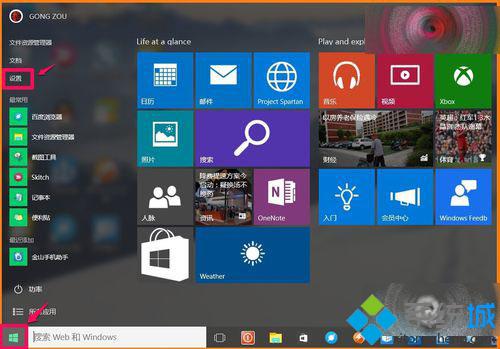
2、在打开的设置窗口,我们左键点击:系统;

3、在系统设置窗口,左键点击窗口左侧的靠彐靠彐Installed apps(已安装的应用和功能);
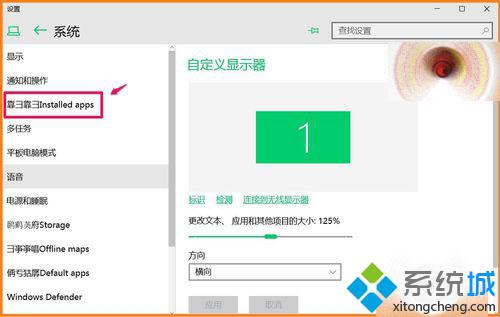
4、如图所示,都是可以卸载的应用程序,我们把右侧的滑块向下拉,还可以看到很多可卸载的程序;
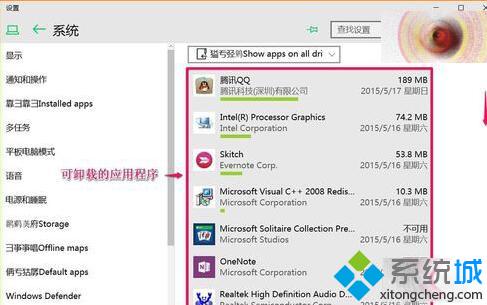
5、卸载应用程序的方法:如果我们要卸载程序“健康”,左键点击“健康”,会弹出卸载的方框,点击:卸载即可;
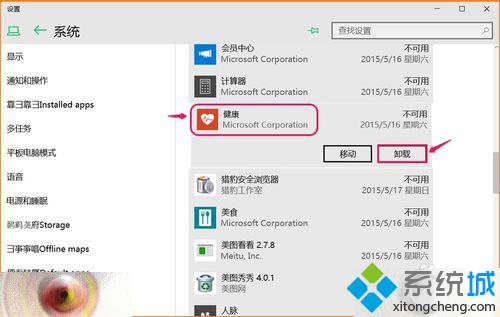
6、在弹出的:此应用及其相关的信息将被卸载窗口,我们点击:卸载,则该应用程序就被卸载了;
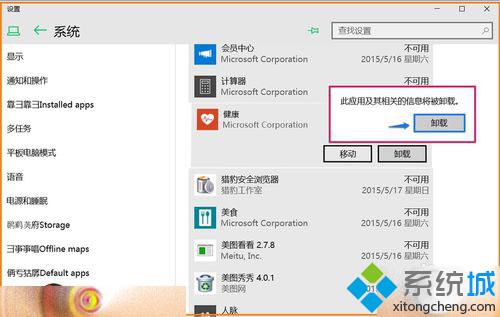
7、我们在已安装的应用和功能下点击:管理可选功能;
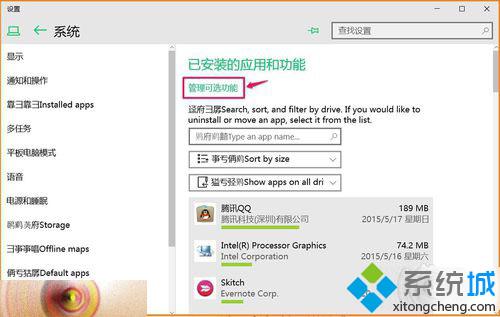
8、在管理可选功能窗口,我们点击:添加功能;
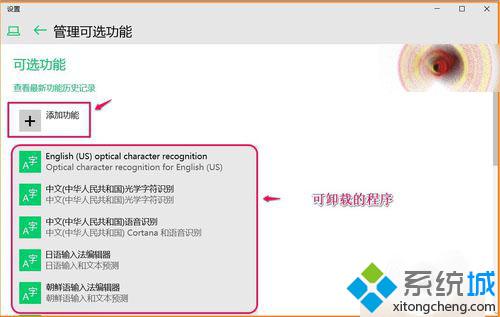
9、在添加功能窗口,会显示很多的可选功能,我们把右侧的滑块向下拉,还可以看到很多的可选功能;
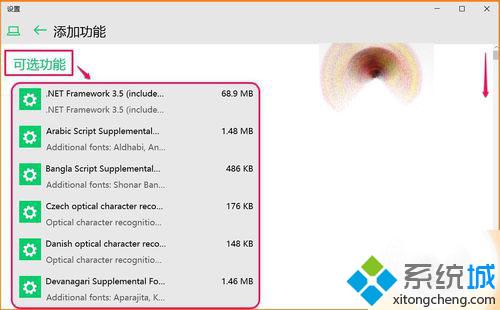
10、添加功能的方法:如我们要添加.NET Framework 3.5,左键点击:.NET Framework 3.5,再点击:安装;
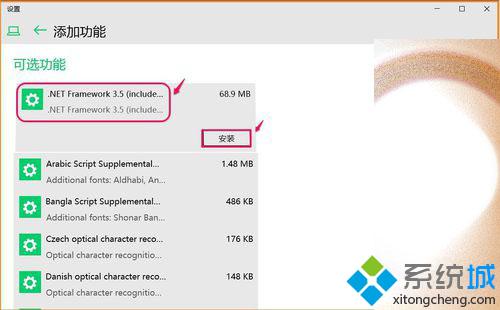
11、我们点击可选管理功能左边的箭头,就可以看到正在添加.NET Framework 3.5功能;
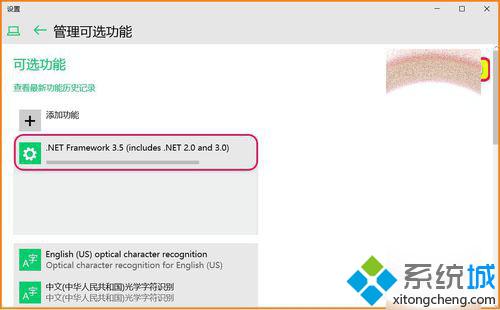
以上即:windows10-10102版系统卸载应用程序和添加功能的方法,供有需要的朋友们参考和使用。更多精彩内容欢迎继续关注系统!
- monterey12.1正式版无法检测更新详情0次
- zui13更新计划详细介绍0次
- 优麒麟u盘安装详细教程0次
- 优麒麟和银河麒麟区别详细介绍0次
- monterey屏幕镜像使用教程0次
- monterey关闭sip教程0次
- 优麒麟操作系统详细评测0次
- monterey支持多设备互动吗详情0次
- 优麒麟中文设置教程0次
- monterey和bigsur区别详细介绍0次
周
月











